标签:
windows下使用python进行网站压力测试,有两个必不可少的程序需要安装,一个是python,另一个是pylot。python是一个安装软件,用来运行python程序,而pylot则是python的一个功能插件,作用是进行网站压力测试。本文将介绍在windows下如何使用python pylot进行网站压力测试。
一、安装python
如果你已经成功安装了python,那么可以忽略这步。否则,请首先正确安装python,确保能运行正常。可以看看这里,windows安装python详细教程 环境变量设置是关键。
二、下载pylot
pylot是一款开源的web性能测试工具,可以作为python的一个功能插件,作用是进行网站压力测试。下载地址是:
http://pylt.googlecode.com/files/pylot_1.26.zip
三、使用pylot
1、下载完pylot之后,解压到一个目录下,例如:C:\pylot_1.26,无需安装。
2、配置testcases.xml
在pylot_1.26文件夹里,会看到一个testcases.xml的文件,我们需要更改一下这个文件,用记事本打开它,把需要测试的网页地址添加进去。
<testcases>
<!-- SAMPLE TEST CASE -->
<case>
<url>http://www.example.com/</url>
</case>
<!-- SAMPLE TEST CASE -->
<!--
<case>
<url>http://search.yahooapis.com/WebSearchService/V1/webSearch</url>
<method>POST</method>
<body><![CDATA[appid=YahooDemo&query=pylot]]></body>
<add_header>Content-type: application/x-www-form-urlencoded</add_header>
</case>
-->
</testcases>
上面代码中,把“http://www.example.com/”改为你要测试的网址,然后保存文件。
3、压力测试
打开dos窗口(点击“开始”-“运行”,输入cmd,点击“确定”),进入pylot的目录,
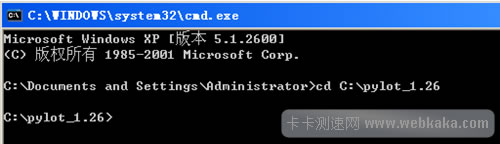
进入pylot的目录
输入如下命令:
python run.py -a 100 -d 20
解释:-a 表示并发100个客户端连接,-d 表示持续运行时间为20秒
这时,会看到python的运行界面(我这里演示并发20,运行时间10秒),
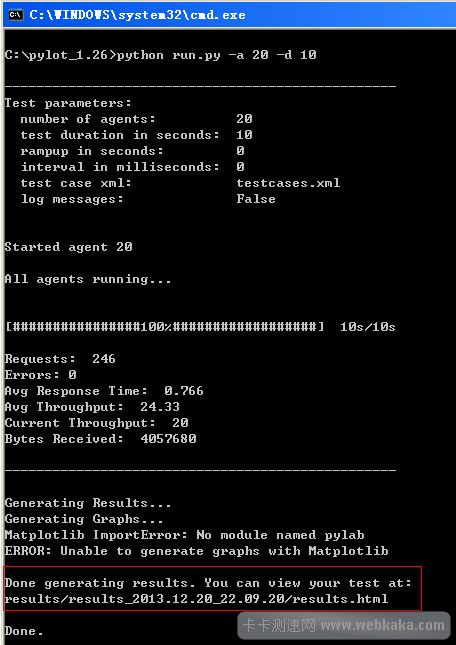
python pylot压力测试
看到类似以上信息,就表示测试结束了。(如果一直没有出现上图的信息,那可能是并发数太多了,把并发数改少点试试,例如只并发20,不要一下子就并发1000)
测试结束后,会在pylot的文件目录里生成一个“results”的文件夹,还生成一个results.html的文件,这个文件记录了详细的测试数据。我们可以进入results的目录,打开这个文件,看看我的测试结果:
http://www.webkaka.com/Blog/ARCHIVES/demo/pylot/results.html
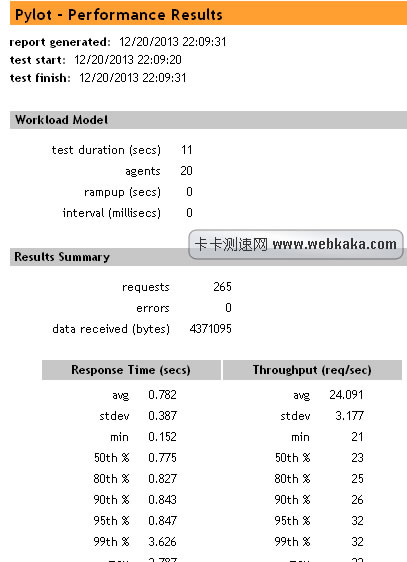
pylot压力测试生成的数据
疑问:为什么测试结果中图形显示不出来?
测试结果的提示信息看到:
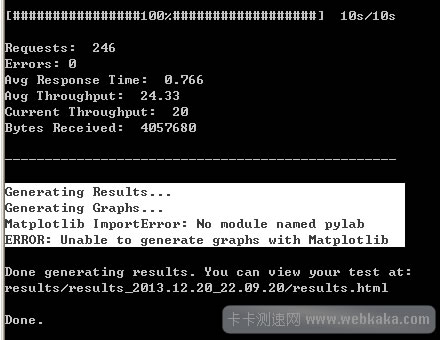
python pylot压力测试生成图形失败
Generating Results...
Generating Graphs...
Matplotlib ImportError: No module named pylab
ERROR: Unable to generate graphs with Matplotlib
所以,要想测试结果得到相关的曲线图,还得安装numpy和Matplotlib这两个插件,请参考文章:windows下pylot+matplotlib压力测试生成图表文件。
包含曲线图的pylot压力测试报告样本可以看这里:
http://www.webkaka.com/Blog/ARCHIVES/demo/pylot/results_graphs.html
(看起来是不是更加专业,更加漂亮了。。^-^)
编者
网站压力测试一般都需要在本机安装一些软件,有的还要进行复杂的配置,软件安装好后,还要去研究教程,学习如何使用,给很多人添加不少麻烦。现在卡卡网推出了网站压力在线测试工具(地址是http://yali.webkaka.com/),直接在网上就可以测试,如果你也嫌安装软件麻烦,那么可以试试卡卡网的在线测试。
【转】 详细介绍windows下使用python pylot进行网站压力测试
标签:
原文地址:http://www.cnblogs.com/yanghj010/p/5074144.html